苹果恢复微信删除聊天记录方法
时间:2025-09-29 19:28:00 130浏览 收藏
还在为苹果手机微信聊天记录误删而烦恼吗?别担心,本文为您提供四种亲测有效的恢复方法,助您轻松找回重要信息。首先,您可以尝试微信自带的“帮助与反馈”中的“故障修复”功能,适用于软件异常导致的记录丢失。其次,若您开启了iCloud云备份,可通过“抹掉所有内容和设置”并选择备份恢复。第三,利用电脑版微信的“恢复备份至手机”功能,可精准恢复特定对话,安全可靠。最后,对于无备份用户,可借助iMyFone D-Back等第三方数据恢复软件深度扫描设备,找回未被覆盖的数据。无论您是否有备份,总有一种方法适合您,快来了解详细步骤,让丢失的微信聊天记录重现吧!
误删微信聊天记录可通过四种方法恢复:一、使用微信内置修复工具,进入“帮助与反馈”中的“故障修复”选项尝试修复;二、从iCloud云备份恢复,需抹掉手机并选择包含记录的备份还原;三、通过电脑版微信恢复备份,登录后选择“恢复备份至手机”并扫码确认;四、借助第三方软件如iMyFone D-Back深度扫描设备找回未被覆盖的数据。
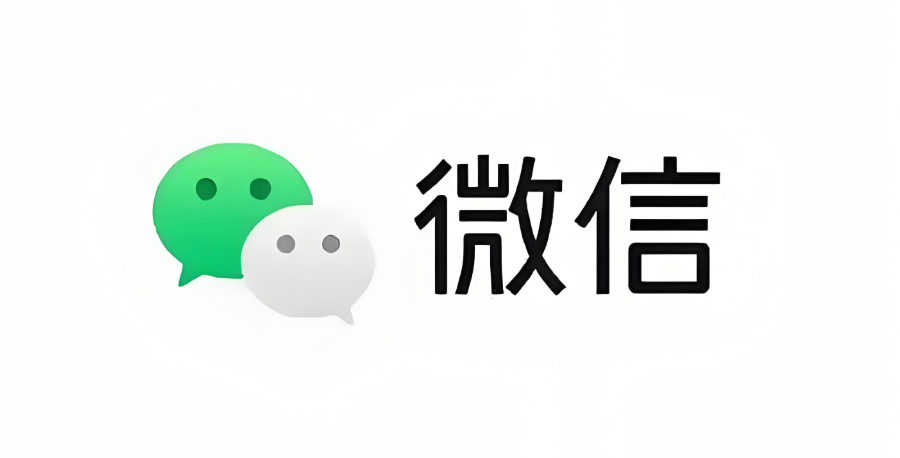
如果您在使用苹果手机时误删了微信聊天记录,而这些信息又十分重要,不必过于惊慌。数据丢失后,在未被新数据覆盖的情况下,通常存在多种途径可以找回。以下是几种经过验证的恢复方法,您可以根据自身是否有备份以及操作习惯选择合适的方式进行尝试。
一、通过微信内置修复工具恢复
此方法适用于因微信软件异常(如闪退、卡顿)导致的聊天记录显示异常或丢失,其原理是重新加载本地可能未被完全清除的数据缓存。对于近期误删且未清理过应用缓存的情况也可能有效。
1、打开iPhone上的微信应用。
2、点击右下角的“我”,进入个人中心。
3、选择“设置”,然后点击“帮助与反馈”。
4、在页面右上角找到并点击小扳手图标“?”。
5、进入“故障修复”界面,选择“聊天记录”选项。
6、按照系统提示等待修复完成,完成后重启微信查看记录是否恢复。
二、从iCloud云备份恢复
如果您的iPhone开启了iCloud云备份,并且在删除聊天记录之前有过成功的备份,则可以通过此官方渠道完整恢复。该方法会将整个设备还原到备份时的状态,因此请务必提前评估影响。
1、确保您记得Apple ID及密码,并确认iCloud中存在删除记录前的完整备份。
2、为防止现有重要数据丢失,建议先通过电脑版微信将当前的聊天记录单独备份。
3、在iPhone上依次进入“设置” > “通用” > “传输或还原iPhone”。
4、选择“抹掉所有内容和设置”,等待设备重启并进入初始化界面。
5、在“App与数据”设置步骤中,选择“从iCloud云备份恢复”。
6、登录您的Apple ID,从列表中选择一个包含所需聊天记录的备份版本。
7、连接稳定的Wi-Fi网络,耐心等待备份下载和恢复过程完成。
三、利用电脑版微信恢复备份
若您曾使用电脑版微信进行过聊天记录备份,此方法可精准恢复特定对话,且不会影响手机上的其他应用数据,是最为稳妥的选择之一。
1、确保您的iPhone和电脑连接在同一个Wi-Fi网络下。
2、在电脑上登录您需要恢复记录的微信账号。
3、点击电脑微信左下角的“三条横线”菜单,选择“迁移与备份”。
4、点击“恢复备份至手机”,系统会列出所有可用的备份文件及其日期。
5、选择包含您需要恢复记录的备份文件。
6、使用手机微信扫描电脑屏幕上出现的二维码进行配对。
7、在手机端确认恢复操作,等待进度条完成即可。
四、借助第三方数据恢复软件
对于没有进行任何备份的用户,第三方专业软件提供了最后的抢救机会。这类工具通过深度扫描iOS设备的存储空间,寻找已被标记为删除但尚未被覆盖的数据碎片。
1、在电脑上下载并安装信誉良好的iOS数据恢复软件,例如iMyFone D-Back或Dr.Fone - Data Recovery (iOS)。
2、使用数据线将您的iPhone连接至电脑。
3、启动软件,选择“从iOS设备中恢复”模式。
4、在数据类型选项中勾选“微信消息”或“微信附件”,开始扫描设备。
5、扫描完成后,软件将列出可恢复的微信聊天记录,您可以预览具体内容。
6、勾选需要恢复的项目,将其导出保存到电脑或直接恢复至手机。
好了,本文到此结束,带大家了解了《苹果恢复微信删除聊天记录方法》,希望本文对你有所帮助!关注golang学习网公众号,给大家分享更多文章知识!
-
501 收藏
-
501 收藏
-
501 收藏
-
501 收藏
-
501 收藏
-
492 收藏
-
418 收藏
-
454 收藏
-
435 收藏
-
498 收藏
-
445 收藏
-
382 收藏
-
159 收藏
-
139 收藏
-
342 收藏
-
133 收藏
-
476 收藏
-

- 前端进阶之JavaScript设计模式
- 设计模式是开发人员在软件开发过程中面临一般问题时的解决方案,代表了最佳的实践。本课程的主打内容包括JS常见设计模式以及具体应用场景,打造一站式知识长龙服务,适合有JS基础的同学学习。
- 立即学习 543次学习
-

- GO语言核心编程课程
- 本课程采用真实案例,全面具体可落地,从理论到实践,一步一步将GO核心编程技术、编程思想、底层实现融会贯通,使学习者贴近时代脉搏,做IT互联网时代的弄潮儿。
- 立即学习 516次学习
-

- 简单聊聊mysql8与网络通信
- 如有问题加微信:Le-studyg;在课程中,我们将首先介绍MySQL8的新特性,包括性能优化、安全增强、新数据类型等,帮助学生快速熟悉MySQL8的最新功能。接着,我们将深入解析MySQL的网络通信机制,包括协议、连接管理、数据传输等,让
- 立即学习 500次学习
-

- JavaScript正则表达式基础与实战
- 在任何一门编程语言中,正则表达式,都是一项重要的知识,它提供了高效的字符串匹配与捕获机制,可以极大的简化程序设计。
- 立即学习 487次学习
-

- 从零制作响应式网站—Grid布局
- 本系列教程将展示从零制作一个假想的网络科技公司官网,分为导航,轮播,关于我们,成功案例,服务流程,团队介绍,数据部分,公司动态,底部信息等内容区块。网站整体采用CSSGrid布局,支持响应式,有流畅过渡和展现动画。
- 立即学习 485次学习
